「クラウドバックアップ by AOS Cloud」の機能詳細から必要性の判断・解約方法まで完全解説していきます!
当記事では、UQモバイルを主軸に記事を構成していますが、IIJmioやリンクスメイトでも提供されているオプションとなります。
機能詳細や比較等に関しては、IIJmioやリンクスメイトでご検討中の方にも参考になるかと思います。
UQモバイル クラウドバックアップ
まずは、UQモバイル「クラウドバックアップ」の料金・機能詳細・解約方法から解説していきます!
「クラウドバックアップ」は、「UQあんしんパック」に含まれている為、「クラウドバックアップ」の契約を検討している方は、「UQあんしんパック」も要チェックです。

料金
「クラウドバックアップ」は、月額料金330円のサービスとなります。
容量無制限のサービスの為、容量超過による追加料金なども一切発生しません。
機能詳細
「クラウドバックアップ」は、スマホ内の各種データをネット上(クラウド)に毎日自動保存してくれるサービスとなります。
容量無制限というのが、「クラウドバックアップ」最大の強みとなります。
ネット上に保存してくれるので、機種変更時や端末紛失時・端末故障時にも、新しい端末へスムーズなデータ移行が可能となります。
バックアップといっても、どのデータが対象になるのか、次の項目で解説していきます!
対象データ
「クラウドバックアップ」で保存・自動同期できるデータが下記となっています。
Android端末とiOS端末(iPhone/iPad)で、バックアップ対象となるデータが異なります。
| バックアップ 対象項目 | Android | iOS |
|---|---|---|
| 電話帳 | ○ | ○ |
| 発信履歴 着信履歴 | ○ | × |
| SMS | ○ | × |
| 画像 | ○ | ○ |
| 動画 | ○ | ○ |
| 音楽 | ○ | × |
| 書類 | ○ | × |
| カレンダー | ○ | ○ |
| システム設定 | ○*1 | × |
*1 着信音・通知音・壁紙・画面消灯までの時間のみ。同一機種の場合のみ復元可能。
iOSでは、「電話帳」「写真」「ビデオ」「カレンダー」のみがバックアップ対象となっています。
データの安全性(セキュリティ)
「クラウドバックアップ」では、世界で最も安全性が高いと言われているAmazonのサーバーに、軍事レベルの暗号アルゴリズム(AES-256)を採用し、データを暗号化してバックアップしています。
世界トップクラスのセキュリティですので、非常に安心です。
セキュリティの高さにおいては、Google DriveやiCloudなどと変わりないです。
また、このUQモバイルの「クラウドバックアップ」の中身は、「AOS Cloud」というサービスですが、個人利用者数70万人を超える人気サービスとなっており、法人契約数も含めると、上記よりも多い契約者数となります。
運営元企業は、「ファイナルデータ」というPCのデータバックアップソフトで有名な、「AOSデータ株式会社」。
2020年時点で、上場に向けて動いている大手企業です。
Android標準バックアップとの比較(15GB無料)
Androidには、標準でデータバックアップ機能がついていますので、機種変更時もデータ移行がかんたんです。
Android標準のデータ移行機能では、「クラウドバックアップ」同様の項目がバックアップされます。
また、GmailもWebメールですので、バックアップや復元の必要はなく、新しいスマホからログインするだけで過去のメールもすべて閲覧可能です。
| 項目 | Android | クラウド バックアップ |
|---|---|---|
| データ容量 | 15GB:無料 100GB:月額250円 200GB:月額380円 2TB:月額1,300円 | 容量無制限 月額300円 |
| 電話帳 | ○ | ○ |
| 発信履歴 着信履歴 | ○ | ○ |
| SMS | ○ | ○ |
| 画像 | ○ | ○ |
| 動画 | ○ | ○ |
| 音楽 | ○ | ○ |
| 書類 | ○ | ○ |
| カレンダー | ○ | ○ |
| システム設定 | × | ○*1 |
*1 着信音・通知音・壁紙・画面消灯までの時間のみ。同一機種の場合のみ復元可能。
「UQモバイル端末」の多くは、Android端末となっています。
iOS標準バックアップとの比較(5GB無料)
iOS(iPhone/iPad)には、「iCloud」というクラウドデータバックアップサービスが標準で付帯しています。
iPhone / iPadから、Apple IDでログインすることで、Apple IDに紐付いて各種データが自動バックアップされます。
新しいiPhoneやiPadに乗り換える際には、このiCloudに保存されているデータからバックアップが可能です。
| 項目 | iCloud | クラウド バックアップ |
|---|---|---|
| データ容量 | 5GB:無料 50GB:月額130円 200GB:月額400円 2TB:月額1,300円 | 容量無制限 月額300円 |
| 電話帳 | ○ | ○ |
| 発信履歴 着信履歴 | ○ | × |
| SMS | ○ | × |
| 画像 | ○ | ○ |
| 動画 | ○ | ○ |
| 音楽 | ○*1 | × |
| 書類 | ○ | × |
| カレンダー | ○ | ○ |
| システム設定 | × | × |
*1 Apple musicなど、Appleサービスからの購入品のみバックアップ対象となります。
iCloudバックアップでは、「インストールしたアプリ」「ホーム画面」「アプリの配置」「着信音」「Apple Watchのバックアップ」なども行われる為、「クラウドバックアップ」よりも高機能となっています。
画像や動画データが200GBを超えるような場合であれば、「クラウドバックアップ」を契約しても良いと思います。
写真や動画のバックアップ先を「iCloud」ではなく、「クラウドバックアップ」にすれば、iCloudの容量を節約出来ます。
必要性の判断材料
月額300円で容量無制限バックアップ!と聞くと、魅力的に聞こえますが、写真や動画などのデータ量が相当多い方でないとオススメできるサービスではありません。
通常であれば、多くの方の場合、Android付帯のバックアップやiOS付帯のiCloudの無料容量だけでも十分です。
200GB以上必要なら一考の価値あり
Google/iCloudともに、200GBまでであれば「クラウドバックアップ」よりも安いです。
そのため、「クラウドバックアップ」は、200GB以上の容量を必要とする方向けのサービスであると言えます。
「200GB以上のバックアップ容量が必要!」という方であれば、「クラウドバックアップ」を一考する価値はありそうです。
iPhone / iPadなら、iCloudの方が使い勝手よし
iPhoneの場合、「クラウドバックアップ」含む、iCloud以外のバックアップサービスでは、バックアップできる対象項目が限られます。
その為、写真や動画のバックアップ用として使うことになります。
iOS製品(iPhone / iPad等)に関していうと、iCloudが一番使い勝手が良いと思います。
※UQモバイルでは「iPhone 7」と「iPhone 6s」を販売中です。
「UQあんしんパック」の方がお得なケースも
「クラウドバックアップ(月額330円)」「UQあんしんサポート(月額385円)」「UQ SNSセキュリティ(月額385円)」の3つがセットになって、月額550円の「UQあんしんパック」というオプションがあります。
「UQあんしんパック」は2ヶ月無料で使えますので、2ヶ月使ってみて不要だったなら解約すればOKです!
2ヶ月の無料期間内の解約であれば、料金は一切発生しません!
「クラウドバックアップ」は、月額330円ですので、200円追加することで、「UQあんしんサポート」と「UQ SNSセキュリティ」がついてきます。
正直、「UQ SNSセキュリティ」はウィルス対策ソフトにも含まれているような機能ですので、そこまでオススメはしていません。
下記記事で解説していますが、ウィルス対策ソフトを購入する方がオススメです。複数台に対応できますので、家族のスマホにもウィルス対策ソフトがインストールできます。
参考:UQ SNSセキュリティ
サポートが必要な方であれば、「UQあんしんサポート」が200円でついてくると考えれば、お得でしょう!
最大15,000円相当(不課税)のau Pay残高還元をお忘れなく!
最大15,000円相当(不課税)の「UQモバイルキャンペーン」をお忘れなく!
「UQ家族割」「UQ学割」「ギガMAX月割」との併用もOKです。
もちろん、クラウドバックアップ契約の方も、SIMのみ契約であれば、キャンペーン対象となります。
初期設定&使い方
Androidで「クラウドバックアップ」を利用する際の初期設定から、実際のバックアップまでを解説していきます。
1. AOSユーザー登録
「クラウドバックアップ」申込翌日に、UQモバイルから、クラウドバックアップの登録案内メールが届きます。
そのメール内に記載の「ユーザー登録URL」から「AOSユーザー登録」を行います。
このページでは、氏名・メールアドレス・パスワードを入力します。
ここで入力したメールアドレスは、後ほど登録する「AOSクラウドアプリ」の登録メールアドレスと統一する必要があります。
必ず、入力したメールアドレスを統一させましょう!
2. アプリインストール
AOSユーザー登録が完了したら、「AOS Cloud」アプリをインストールしましょう。
3. AOSクラウドアプリ新規登録
先程インストールしたアプリを起動し、「新規登録」を選択します。
すでに、「AOSユーザー登録」を済ませていますが、ここでは、「AOS Cloudアプリ」の新規登録ということになります。
必ず「AOSユーザー登録」で入力したメールアドレスと同じメールアドレスを入力してください。
違うメールアドレスを入力してしまうと、ライセンスが反映されず無料版ユーザーとしての扱いになってしまいます。
4. 権限の許可(Android)
※この項目はAndroidスマホのみで必要な操作となります。(iOSは不要)
AOS Cloudアプリが、各種データにアクセスするのに、権限を許可する必要があります。
電話帳や写真フォルダーなどにアクセスする権限を付与しないと、バックアップができませんので、ご注意ください。
5. バックアップデータの選択
バックアップ可能なデータのカテゴリーが表示されますので、バックアップしたいデータカテゴリーを選択してください。
すべてバックアップする場合には、全ての項目にチェックマークを入れましょう!
6. バックアップ
「今すぐバックアップ」というボタンを押せば、即座にバックアップが開始されます。
復元時
下記URLから、データの復元が可能です。
機種変更した場合には、新しいスマホから、下記URLにアクセスしましょう。
https://aosboxandroid.aosbox.com/Account/Login
※ログインには、「AOS Cloudアプリ」のID/PWでログインします。
※「AOS ユーザー登録」のID/PWではありません。
AOS Cloudアプリではなく、ブラウザからバックアップデータのダウンロードを行います。
復元したいデータを選択していきましょう。
クラウドバックアップ解約方法
「クラウドバックアップ」は、「UQ mobile エンタメマーケット」から解約手続きを行います。
その他「クラウドバックアップ」が含まれるセットオプション「UQあんしんパック」も解約方法は一緒です。
「UQ mobile エンタメマーケット」の右上にある「マイページ」をクリックしてください。
未ログインの場合、ログインページが表示されますので、「my UQ mobile」のID/PWを入力してログインしましょう。
「Myページ(購入履歴)」というページが表示され、契約中のオプションが一覧表示されます。
解約したいオプションの右側に表示されている「サービス内容の確認・変更はこちら」というリンクをクリックしてください。
次のページで、「解約手続きに進む」というリンクをクリックし、解約ページに進みます。
解約確認の画面が表示されますので、「解約する」というボタンをクリックすれば、解約完了となります。
最終更新日: 2024年08月20日
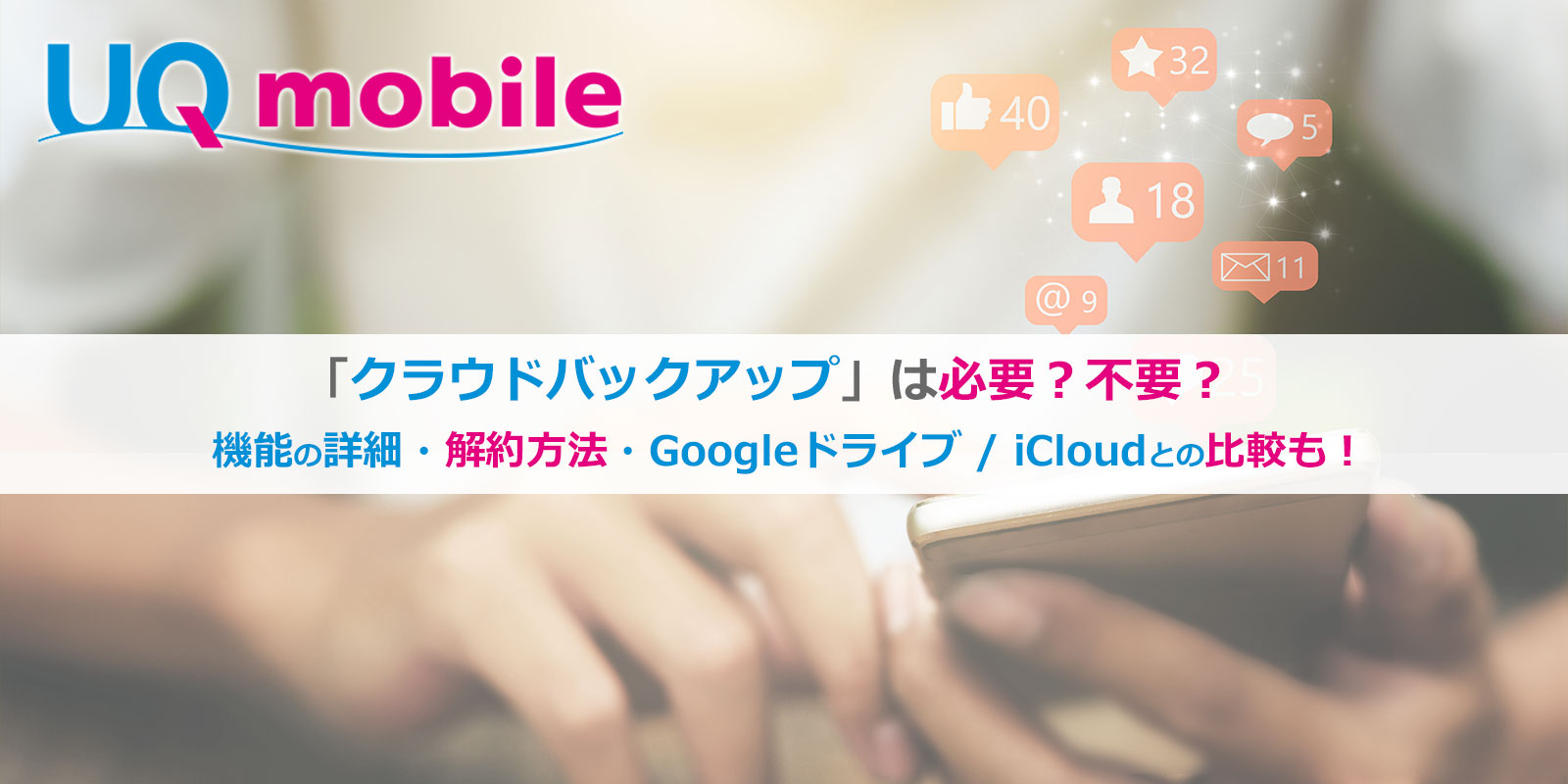







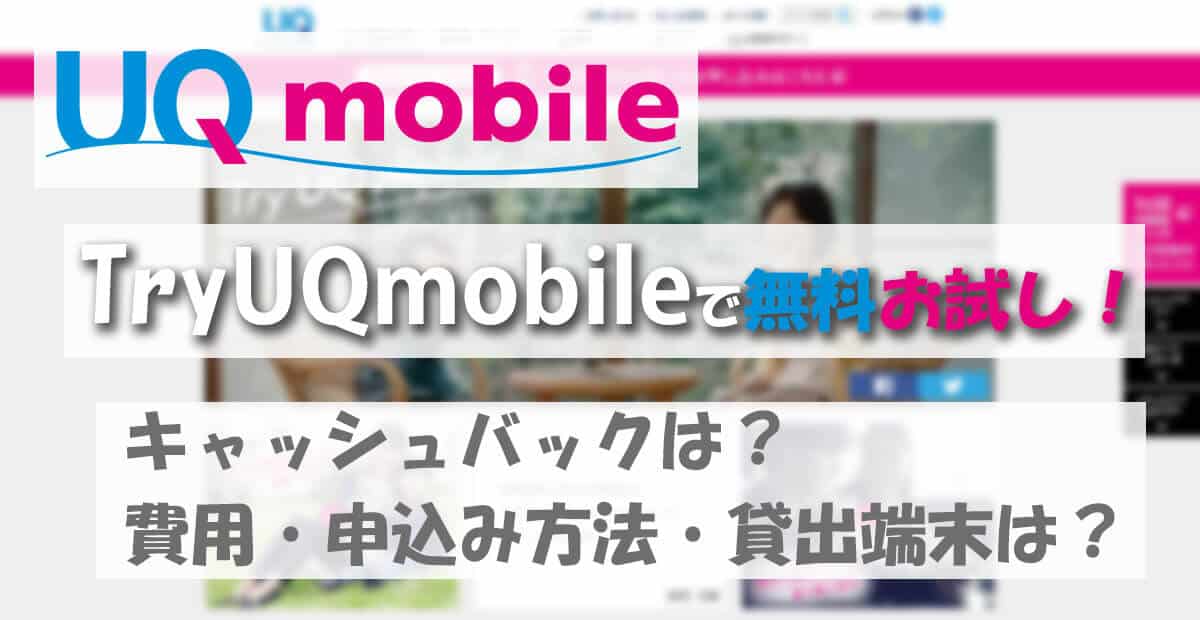
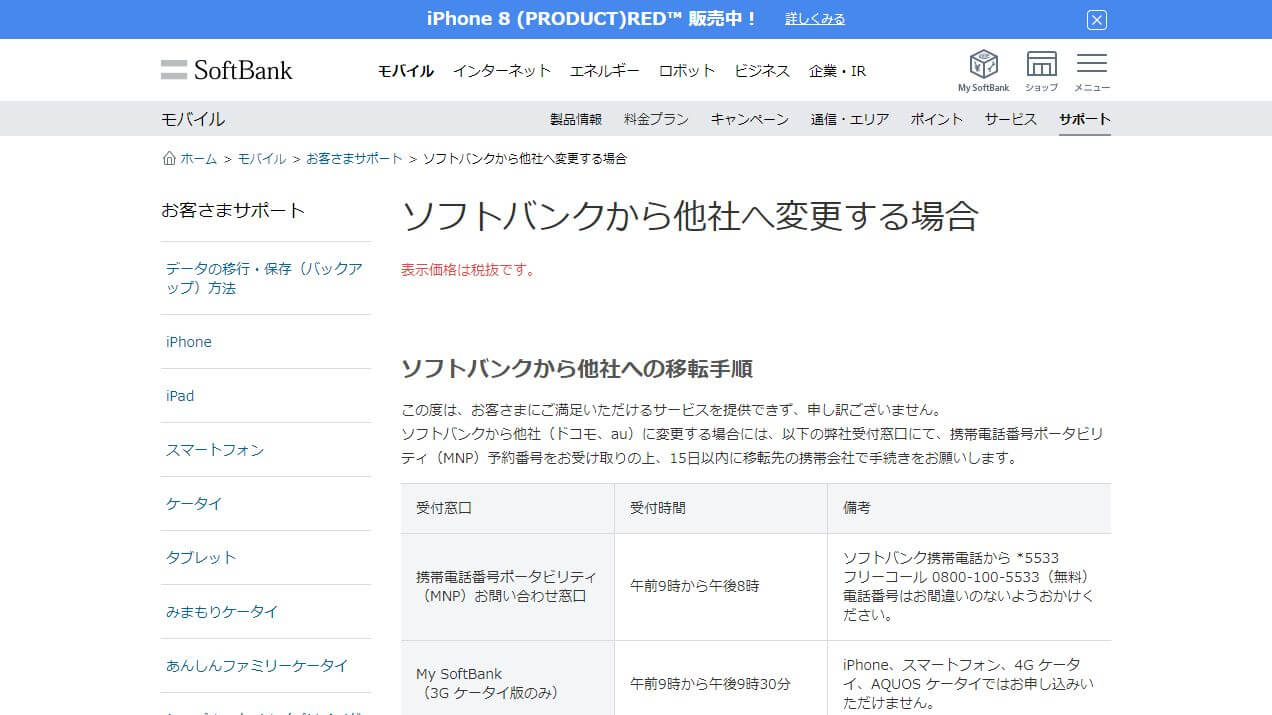






















AOS Cloud (Android)
AOS Cloud (iOS)